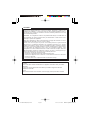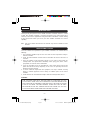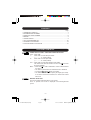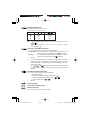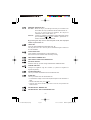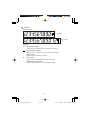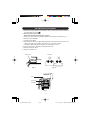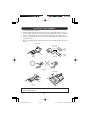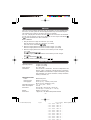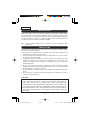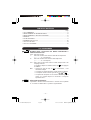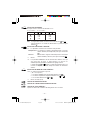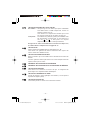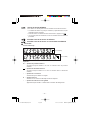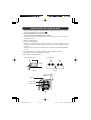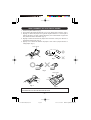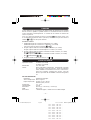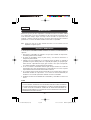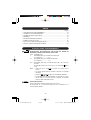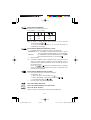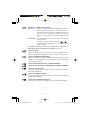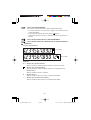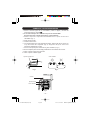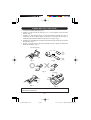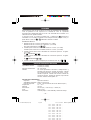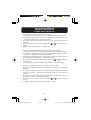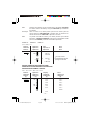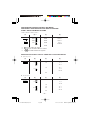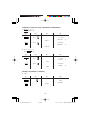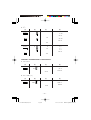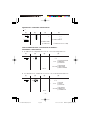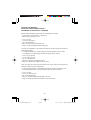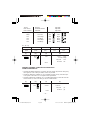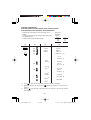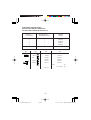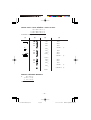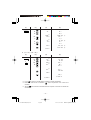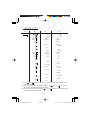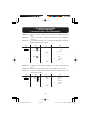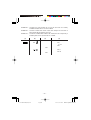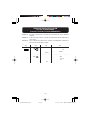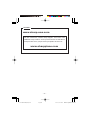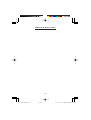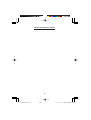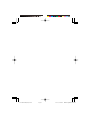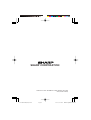Sharp CS-1194H Manuel utilisateur
- Catégorie
- Calculatrices
- Taper
- Manuel utilisateur
Ce manuel convient également à
La page charge ...
La page charge ...
La page charge ...
La page charge ...
La page charge ...
La page charge ...
La page charge ...
La page charge ...
La page charge ...
La page charge ...
La page charge ...

– 10 –
Nous vous félicitons pour l’achat de cette calculatrice électronique SHARP, modèle
CS-1194H/2194H. Cette calculatrice SHARP a été spécialement conçue pour vous
épargner du travail et accroître l’efficacité dans toutes les applications de gestion et
les calculs de bureau. Veuillez lire ce mode d’emploi attentivement pour pouvoir tirer
le meilleur parti de cette nouvelle calculatrice SHARP.
Note: Les deux modèles décrits dans ce manuel ne sont pas disponibles dans
certains pays.
Afin d’assurer un fonctionnement sans ennui de la calculatrice SHARP, veuillez
prendre les précautions suivantes:
1. Ne pas laisser la calculatrice dans les endroits sujets à de forts changements de
température, à l’humidité, et à la poussière.
2. Pour le nettoyage de la calculatrice, utiliser un chiffon doux et sec. Ne pas utiliser
de solvants ni un chiffon humide.
3. Cet appareil n’étant pas étanche, il ne faut pas l’utiliser ou l’entreposer dans des
endroits où il risquerait d’être mouillé, par exemple par de l’eau. La pluie, l’eau
brumisée, l’humidité, le café, la vapeur, la transpiration, etc. sont à l’origine de
dysfonctionnements.
4. Si vous n’envisagez pas d’utiliser la calculatrice pendant une longue période,
débranchez la fiche de cordon d’alimentation. Dans ce cas, le taux de taxe/remise
présentement mis en mémoire est effacé.
5. Si une réparation s’avérait nécessaire, confier l’appareil à un distributeur agréé par
Sharp.
6. Ne pas entourer le cordon électrique autour du corps de l’appareil ou ne pas le
courber ou le tordre fortement.
ATTENTION
LA TENSION UTILISÉE DOIT ÊTRE IDENTIQUE À LA TENSION SPÉCIFIÉE
SUR CETTE CALCULATRICE. L’UTILISATION DE CETTE CALCULATRICE
AVEC UNE TENSION PLUS ÉLEVÉE QUE CELLE SPÉCIFIÉE EST
DANGEREUSE ET PEUT ENTRAÎNER UN INCENDIE OU TOUT AUTRE TYPE
D’ACCIDENT PROVOQUANT DES DOMMAGES. SHARP DÉCLINE TOUTE
RESPONSABILITÉ EN CAS D’ACCIDENT RÉSULTANT DE L’UTILISATION DE
CETTE CALCULATRICE AVEC UNE TENSION AUTRE QUE LA TENSION
SPÉCIFIÉE.
INTRODUCTION
PRÉCAUTIONS
FRANÇAIS
02.5.15, 3:19 PMPage 10

– 11 –
Page
• LES COMMANDES................................................................................................. 11
• REMPLACEMENT DU RUBAN ENCREUR ............................................................ 15
• REMPLACEMENT DU ROULEAU DE PAPIER ...................................................... 16
• ERREURS............................................................................................................... 17
• FICHE TECHNIQUE ............................................................................................... 17
• EXEMPLES DE CALCULS ..................................................................................... 26
• CALCULS DE TAXE................................................................................................ 39
• CALCUL D’UN REMISE .......................................................................................... 41
INTERRUPTEUR; SÉLECTEUR DE MODE D’IMPRESSION /
COMPTEUR D’ARTICLES:
“OFF”: Mise hors tension.
“•”: Mise sous tension. Pour choisir le mode de non impression.
(“• • • ... • • • –P” sera imprimé.)
“P”: Mise sous tension. Pour choisir le mode impression.
(“• • • ... • • • +P” sera imprimé.)
“P•IC”: Mise sous tension. Pour choisir le mode d’impression et de
comptage d’articles.
Le compteur comptera le nombre de fois que a été appuyée
en addition.
Note: • Chaque fois que l’on agit sur en soustraction, 1 sera
soustrait du compte.
• Le compte est imprimé lorsque le résultat calculé est obtenu.
• Le compteur revient à zéro en agissant sur , ou .
• La capacité du compteur est de 3 chiffres maximum (jusqu’à
±999). Si le compte dépasse ce maximum, le compteur
repartira de zéro.
SÉLECTEUR DE DÉCIMALE:
Il préétablit le nombre de décimales dans le résultat. Pour la position
“F”, le résultat est affiché dans le système à virgule flottante.
TABLE DES MATIÈRES
LES COMMANDES
02.5.15, 3:19 PMPage 11

– 12 –
5/4
SÉLECTEUR D’ARRONDI:
Exemple: Placer le sélecteur de décimale sur “2”.
4
÷
9 = 0,444 ... , 5
÷
9 = 0,555 ...
Note: La virgule flotte durant un calcul successif en utilisant ou .
Pour la position “F”, le résultat est affiché dans le système à virgule
flottante ( ).
SÉLECTEUR CONSTANTE / ADDITION:
“K” : Les opérations suivantes avec constante sont possibles.
Multiplication: La calculatrice rappelle automatiquement le premier
nombre introduit (le multiplicande) ainsi que l’instruction
.
Division: La calculatrice rappelle automatiquement le deuxième
nombre introduit (le diviseur) ainsi que l’instruction .
“•”: Neutre.
“A”: Il est possible d’additionner ou de soustraire des nombres sans qu’il
soit nécessaire de taper le point décimal. Ce dernier est
automatiquement positionné en fonction du réglage effectué.
L’emploi de , , et annule ce mode de fonctionnement et le
résultat est imprimé en tenant compte du nombre de décimales
choisies.
GT
SÉLECTEUR DE MODE DE TOTAL GÉNÉRAL:
“GT”: Ce sélecteur accumulera ce qui suit:
(“ ✱ +” sera imprimé.)
1. Les totaux d’addition et de soustraction obtenus avec .
2. Les totaux de produit et de quotient obtenus avec ou .
3. Les résultats obtenus avec ou .
“•”: Neutre, GT OFF (arrêt)
TOUCHE DE MONTÉE DE PAPIER
TOUCHE DE CORRECTION DU DERNIER CHIFFRE
TOUCHE DE TOTAL GÉNÉRAL:
Imprime le contenu de la mémoire du total général “GT” et l’efface.
4 9 5 9
0.45 0.56
5/4 0.44 0.56
0.44 0.55
02.5.15, 3:19 PMPage 12

– 13 –
TOUCHE DE NON ADDITION / TOTAL PARTIEL:
Non addition – Lorsqu’on agit sur cette touche juste après l’introduction
d’un nombre dans le mode d’impression, l’entrée est
imprimée à gauche avec “#”.
Cette touche sert à imprimer des nombres qui ne sont
pas sujets au calcul tels que les codes, les dates, etc.
Total partiel – Sert à obtenir le(s) total(aux) partiel(s) des additions et/ou
des soustractions. Lorsqu’on agit sur cette touche à la
suite de ou , le total partiel est imprimé
conjointement avec “
◊
” et le calcul peut continuer.
En agissant sur cette touche même dans le mode de non impression,
le nombre affiché est imprimé et accompagné de “P”.
TOUCHE TOTAL:
Imprime le total d’une addition ou d’une soustraction avec “ ✱ ”.
Cette touche sert également de touche d’effacement des registres de
calcul et annule une condition d’erreur.
TOUCHE D’EFFACEMENT D’ENTRÉE:
Efface un nombre qui a été intoduit avant l’utilisation d’une touche de
fonction.
Peut être également utilisée pour effacer une erreur de dépassement de
capacité causée par une entrée.
PREMIÈRES TOUCHE DE RAPPEL DE MÉMOIRE
PREMIÈRES TOUCHE DE RAPPEL ET D’EFFACEMENT DE MÉMOIRE
TOUCHE DE MAJORATION:
Cette touche sert à effectuer les hausses de prix, le changement de
pourcentage et les majorations/rabais automatiques.
TOUCHE DE CHANGEMENT DE SIGNE:
Permet de changer le signe algébrique d’un nombre (c.à.d. de positif à
négatif ou de négatif à positif).
TOUCHE DE TAXE INCLUE:
Cette touche permet les calculs avec un taux de taxe/remise.
02.5.15, 3:19 PMPage 13

– 14 –
TOUCHE DE MISE EN MÉMOIRE:
Cette touche est utilisée pour mettre en mémoire un taux de taxe/remise.
• Le nombre de chiffres ne peut pas excéder 4 (le point décimal n’est pas
considéré comme un chiffre).
• Avant de mettre en mémoire un taux de taxe/remise, appuyer sur .
• Un seul taux peut être mémorisé; la mise en mémoire d’un taux efface le
précédent.
DEUXIÈME TOUCHE DE RAPPEL DE MÉMOIRE
DEUXIÈME TOUCHE DE RAPPEL ET D’EFFACEMENT DE MÉMOIRE
AFFICHAGE
Format d’affichage:
Symboles:
M : Symbole de première mémoire
Visualisé lorsqu’un nombre a été mis en mémoire dans la première
mémoire.
: Symbole de deuxième mémoire
Visualisé lorsqu’un nombre a été mis en mémoire dans la deuxième
mémoire.
– : Symbole de soustraction
Visualisé lorsque le nombre est négatif.
E : Symbole d’erreur
Visualisé en cas d’erreur ou de dépassement de capacité.
• : Symbole de mémoire du total général
Apparaît lorsqu’un nombre se trouve dans la mémoire du total général.
(CS-1194H)
(CS-2194H)
02.5.15, 3:19 PMPage 14

– 15 –
1. Retirer le rouleau de papier de la calculatrice. (Déchirer le papier et le retirer du
mécanisme d’impression au moyen de .)
2. Placer l’interrupteur sur la position OFF.
S’assurer que la roue d’impression est arrêtée.
3. Déposer le couvercle de l’imprimante en le faisant glisser vers l’arrière de la
calculatrice. (Fig. 1)
4. Retirer le ruban usagé.
5. Placer un nouveau ruban.
6. Présenter le ruban avec son côté noir dirigé vers le haut, engager une des
bobines sur l’axe de la bobine de gauche. (Fig. 2) S’assurer que la bobine est bien
en place.
7. Mettre en place le ruban en le faisant passer à l’extérieur des guides métalliques.
(Fig. 3)
8. Si le ruban est lâche, le tendre en tournant une des bobines à la main.
9. Remettre le couvercle de l’imprimante en place.
10. Réinstaller le rouleau de papier.
REMPLACEMENT DU RUBAN ENCREUR
Couvercle de l’imprimante
Ruban encreur
Bobine
Axe de bobine
Fig. 1
Fig. 3
Fig. 2
Ruban encreur
02.5.15, 3:19 PMPage 15

– 16 –
1. Soulever le porte-rouleau. (Fig. 1)
2. Plier l’amorce du rouleau de papier de 3 à 5 cm (ne jamais plier en travers). (Fig. 2)
3. Engager le rouleau de papier sur la gauche du porte-rouleau et s’assurer que le
rouleau de papier est dans la bonne direction (avec l’alimentation en papier du
bas) comme le montre l’illustration. (Fig. 3)
4. Engager l’amorce du rouleau de papier dans l’ouverture située juste derrière le
mécanisme d’impression. (Fig. 4)
5. Appuyer sur la touche de montée de papier et faire sortir le papier derrière le
coupe-papier. (Fig. 5)
REMPLACEMENT DU ROULEAU DE PAPIER
Porte-rouleau
3 cm – 5 cm
Fig. 1
Fig. 2
NE JAMAIS TIRER SUR LE PAPIER POUR LE FAIRE SORTIR CAR CECI PEUT
ENDOMMAGER LE MÉCANISME D’IMPRESSION.
Fig. 4
Fig. 3
Fig. 5
Coupe-papier
02.5.15, 3:19 PMPage 16

– 17 –
Il existe plusieurs cas qui entraînent un dépassement de capacité ou une situation
d’erreur. Si cela se produit, le symbole d’erreur “E” sera affiché et toutes les touches
seront verrouillées électroniquement. Le contenu de la mémoire au moment de
l’erreur est préservé.
Si un “0•E” s’affiche au moment de l’erreur, il faut utiliser pour effacer l’erreur. Si un
“E” accompagné de plusieurs chiffres (sauf zéro) s’affiche l’erreur peut être effacée à
l’aide de ou et le calcul peut continuer.
Conditions d’erreur:
1. Introduction de plus de 10 chiffres ou 9 décimales. (CS-1194H)
Introduction de plus de 12 chiffres ou 11 décimales. (CS-2194H)
Cette erreur peut être effacée à l’aide de ou .
2. Lorsque la partie entière d’un résultat dépasse 10 chiffres. (CS-1194H)
Lorsque la partie entière d’un résultat dépasse 12 chiffres. (CS-2194H)
3. Lorsque la partie entière du nombre en mémoire excède 10 chiffres. (CS-1194H)
(Ex. 9999999999 1 )
Lorsque la partie entière du nombre en mémoire excède 12 chiffres. (CS-2194H)
(Ex. 999999999999 1 )
4. Lorsqu’un nombre est divisé par zéro. (Ex. 5 0 )
Capacité de travail: 10 chiffres (CS-1194H)
12 chiffres (CS-2194H)
Alimentation: CA: 120V, 60Hz
Calculs: Quatre opérations arithmétiques, multiplication et division
avec constante, calcul de puissance, calcul de majoration/
rabais, addition et soustraction successives, calcul inverse,
calcul avec mémoire, comptage des articles, calcul de
hausse, impression de non addition, calcul de total général,
etc.
SECTION IMPRESSION
Imprimante: Imprimante mécanique
Vitesse d’impression: Env. 4,3 lignes/s
Papier d’impression: Largeur: 57 mm ~ 58 mm
Diamètre (maxi.): 80 mm
Température: 0°C ~ 40°C
Consommation: 126 mA
Dimensions: 250 mm (L) × 345 mm (P) × 78 mm (H)
Poids: Env. 2,0 kg
Accessoires: 1 rouleau de papier, 1 ruban encreur et mode d’emploi
ERREURS
FICHE TECHNIQUE
1 2 3 4 5 6 7 8 9 0 . ,
1 2 3 4 5 6 7 8 9 0 . ,
1 2 3 4 5 6 7 8 9 0 . ,
1 2 3 4 5 6 7 8 9 0 . ,
1 2 3 4 5 6 7 8 9 0 . ,
1 2 3 4 5 6 7 8 9 0 . ,
1 2 3 4 5 6 7 8 9 0 . ,
1 2 3 4 5 6 7 8 9 0 . ,
1 2 3 4 5 6 7 8 9 0 . ,
1 2 3 4 5 6 7 8 9 0 . ,
02.5.15, 3:19 PMPage 17
La page charge ...
La page charge ...
La page charge ...
La page charge ...
La page charge ...
La page charge ...
La page charge ...
La page charge ...

– 26 –
1. Set the decimal selector as specified in each example.
The rounding selector should be in the “5/4” position unless otherwise specified.
2. The grand total mode selector and the constant/add mode selector should be in the
“•” position (off position) unless otherwise specified.
3. The print/item count mode selector should be in the “P” position unless otherwise
specified.
4. If an error is made while entering a number, press or and enter the correct
number.
5. Negative values are printed with “–” symbol in red.
1. Régler le sélecteur de décimale tel que spécifié dans chaque exemple.
Le sélecteur d’arrondi, doit être placé à la position “5/4” sauf indication contraire.
2. Le sélecteur de mode de grand total et de constante/d’addition, doivent être placés
à la position “•” (position arrêt) sauf indication contraire.
3. Le sélecteur de mode d’impression, et le sélecteur de mode du compteur d’articles
doivent être placés à la position “P” sauf indication contraire.
4. En cas d’erreur à l’introduction d’un nombre, appuyer sur ou et introduire le
nombre correct.
5. Les valeurs négatives sont accompagnées du symbole “–” imprimé en rouge.
1. Colocar el selector decimal según se especifique en cada ejemplo.
El selector de redondeo debe estar en la posición “5/4” salvo que se especifique lo
contrario.
2. El selector de modo de total global y selector del modo de constante/suma debe
estar en la posición “•” (posición de desconexión) salvo que se especifique lo
contrario.
3. El selector del modo de impresión/modo para contar artículos debe estar en la
posición “P” salvo que se especifique lo contrario.
4. Si se hace un error al ingresar un número, apretar ou e ingresar el número
correcto.
5. Los valores negativos se imprimen con el símbolo “–” en rojo.
CALCULATION EXAMPLES
EXEMPLES DE CALCULS
EJEMPLOS DE CALCULOS
02.5.15, 3:21 PMPage 26

– 27 –
Note: All totals and sub-totals may be used for further calculations. RE-ENTER
the number into the calculator by using the FUNCTION key and continue
the problem.
Remarque: Tous les totaux et les totaux partiels peuvent être utilisés pour des
calculs ultérieurs. RÉINTRODUIRE le nombre dans la calculatrice en
utilisant une touche de FONCTION et poursuivre le calcul.
Nota: Se pueden usar todos los totales y los totales parciales para cálculos
posteriores. VOLVER A INGRESAR el número en la calculadora usando
una tecla de FUNCION y continuar efectuando la operación.
EXAMPLE: EXEMPLE: EJEMPLO:
(123 + 456) × 2 =
REPEAT ADDITION AND SUBTRACTION /
ADDITION ET SOUSTRACTION SUCCESSIVES /
REPETICION DE SUMAS Y RESTAS
123 + 123 + 123 + 456 – 100 – 100 =
Selector Operation Print Note
Sélecteur Opération Impression Note
Selector Operación Impresión Nota
F 6 4 3 2 1 0
123 123
.
00 +
456 456
.
00 +
579
.
00 ✱
Re-entry of total
❇ 579
.
00 × ❇ Réintroduction du total
2 2
.
=
Reingreso del total
1
,
158
.
00 ✱
Selector Operation Display Print
Sélecteur Opération Affichage Impression
Selector Operación Exhibición Impresión
(1) (2) (3) (4)
F 6 4 3 2 1 0
123 123. 123
.
+
246. 123
.
+
369. 123
.
+
456 825. 456
.
+
100 725. 100
.
–
625. 100
.
–
625
.
✱
625.
02.5.15, 3:21 PMPage 27

– 28 –
ADDITION AND SUBTRACTION WITH ADD MODE /
ADDITION ET SOUSTRACTION AVEC MODE D’ADDITION /
SUMA Y RESTA CON MODO DE SUMA
12.45 + 16.24 + 19.35 – 5.21 =
*1 : was not used in the entries.
*1 : La n’a pas été utilisée dans les entrées.
*1 : La no ha sido usada en los registros.
MIXED CALCULATIONS / CALCUL COMPLEXE / CALCULOS MIXTOS
A. (10 + 2) × 5 =
B. 5 × 2 + 12 =
(1) (2) *
1
(3) (4)
F 6 4 3 2 1 0
1245 12.45 12
.
45 +
1624 28.69 16
.
24 +
1935 48.04 19
.
35 +
521 42.83 5
.
21 –
42
.
83 ✱
42.83
(1) (2) (3) (4)
F 6 4 3 2 1 0
10 10. 10
.
+
2 12. 2
.
+
12
.
◊
12. 12
.
×
5 5
.
=
60
.
✱
60.
(1) (2) (3) (4)
F 6 4 3 2 1 0
5 5. 5
.
×
2 2
.
=
10
.
✱
10.
10. 10
.
+
12 22. 12
.
+
22
.
✱
22.
02.5.15, 3:21 PMPage 28
La page charge ...
La page charge ...
La page charge ...

– 32 –
MARKUP AND MARGIN /
HAUSSE ET MARGE BÉNÉFICIAIRE /
INCREMENTO PORCENTUAL Y MARGEN
Markup and Profit Margin are both ways of calculating percent profit.
– Profit margin is percent profit vs. selling price.
– Markup is percent profit vs. cost.
– Cost is the cost.
– Sell is the selling price.
– GP is the gross profit.
– Mkup is the percent profit based on cost.
– Mrgn is the percent profit based on selling price.
Le calcul des majorations et des marges bénéficiaires sont deux façons de calculer un
pourcentage de profit.
– La marge bénéficiaire est un pourcentage de profit par rapport au prix de vente.
– La majoration est un pourcentage de profit par rapport au prix d’achat.
– Cost est le prix d’achat.
– Sell est le prix de vente.
– GP est le bénéfice brut.
– Mkup est le bénéfice par rapport au coût.
– Mrgn est le bénéfice par rapport au prix de vente.
Tanto la función del incremento porcentual como la del margen de beneficio son
formas de calcular el beneficio porcentual.
– El margen de beneficio es el beneficio porcentual con respecto al precio de venta.
– El incremento porcentual es el beneficio porcentual con respecto al coste.
– Cost es el coste.
– Sell es el precio de venta.
– GP es el beneficio bruto.
– Mkup es el beneficio porcentual basado en el coste.
– Mrgn es el beneficio porcentual basado en el precio de venta.
02.5.15, 3:21 PMPage 32

– 33 –
PERCENT CHANGE / VARIATION EN POUR CENT /
CAMBIO PORCENTUAL
• Calculate the dollar difference (a) and the percent change (b) between two yearly
sales figures $1,500 in one year and $1,300 in the previous.
• Calculer la différence en dollars (a) et la variation en pour cent (b) entre deux prix.
1.500 $ pour cette année et 1.300 $ pour l’année précédente.
• Calcular la diferencia en dólares (a) y el cambio porcentual (b) entre dos cifras de
ventas anuales, $1.500 en un año y $1.300 en el año anterior.
To find Knowing Operation
Pour trouver Quand on connaît Opération
Para encontrar Sabiendo Operación
Mrgn Sell, Cost Cost Sell
Mkup Sell, Cost Sell Cost
Sell Cost, Mrgn Cost Mrgn
Cost Sell, Mrgn Sell Mrgn
Sell Cost, Mkup Cost Mkup
Cost Sell, Mkup Sell Mkup
Ex. / Ex. / Ej.
Cost Sell GP Mkup Mrgn
$200 $250 $50 25% 20%
(1) (2) (3) (4)
F 6 4 3 2 1 0
1500 1,500.00 1
,
500
.
00 +
1300 200.00 1
,
300
.
00 –
200
.
00 ✱ (a)
15
.
38 %C (b)
15.38
(1) (2) (3) (4)
F 6 4 3 2 1 0
200 200. 200
.
÷
Cost
20 20
.
%M Mrgn
250
.
00 ✱ Sell
50
.
00 GP GP
50.00
02.5.15, 3:21 PMPage 33

– 34 –
PERCENT PRORATION /
DISTRIBUTION PROPORTIONNELLE EN POURCENTAGE /
DISTRIBUCION PROPORCIONAL DE PORCENTAJE
• Calculate the percentage of each of the parts to the
whole.
• Calculer le pourcentage que chaque article représente
par rapport au tout.
• Calcular el porcentaje de cada artículo.
*2 : Press to clear the memory before starting a memory calculation.
*2 : Effacer le contenu de la mémoire ( ) avant de procéder à un calcul avec
mémoire.
*2 : Apretar para cancelar la memoria antes de empezar a efectuar un cálculo
con memoria.
Expenses
Dépenses %
Gastos
$123 (a)
456 (b)
789 (c)
(D) (d)
(1) (2) (3) (4)
F 6 4 3 2 1 0
*
2
123 123.00 123
.
00 +
456 579.00 456
.
00 +
789 1,368.00 789
.
00 +
5/4
123 1
,
368
.
00 ✱ (D)
123
.
F
8
.
99 %P (a)
8.99
8.99
M
8
.
99 +M
456 456
.
F
33
.
33 %P (b)
33.33
M
33.33
M
33
.
33 +M
789 789
.
F
57
.
68 %P (c)
57.68
M
57.68
M
57
.
68 +M
100
.
00
◊
M (d)
100.00
M
100
.
00 ✱M
100.00
02.5.15, 3:21 PMPage 34
La page charge ...

– 36 –
GRAND TOTAL / TOTAL GÉNÉRAL / TOTAL GLOBAL
100 + 200 + 300
=
+) 300 + 400 + 500
=
+) 500 – 600 + 700
=
Grand total / Total général / Total global
MEMORY / MÉMOIRE / MEMORIA
A. 46 × 78 =
+) 125
÷
5 =
–)72× 8 =
Total / Total / Total
(1) (2) (3) (4)
F 6 4 3 2 1 0
100 100. 100
.
+
200 300. 200
.
+
300 600. 300
.
+
600
.
✱ +
GT
600.
•
300 300.
•
300
.
+
400 700.
•
400
.
+
500 1,200.
•
500
.
+
1
,
200
.
✱ +
1,200.
•
500 500.
•
500
.
+
600 100.
−
•
600
.
–
700 600.
•
700
.
+
600
.
✱ +
600.
•
2
,
400
.
✱ G
2,400.
02.5.15, 3:21 PMPage 36

– 37 –
B. (123 + 45) × (456 – 89) =
*3 : Press to clear the memory before starting a memory calculation.
*3 : Effacer le contenu de la mémoire ( ) avant de procéder à un calcul avec
mémoire.
*3 : Apretar para cancelar la memoria antes de empezar a efectuar un cálculo con
memoria.
(1) (2) (3) (4)
F 6 4 3 2 1 0
*
3
123 123.
M
123
.
+M
45 45.
M
45
.
+M
GT
456 456.
M
456
.
+
89 367.
M
89
.
–
367
.
◊
367.
M
367
.
×
168
.
◊
M
168.
M
168
.
=
61
,
656
.
✱
61,656.
M
(1) (2) (3) (4)
F 6 4 3 2 1 0
*
3
46 46. 46
.
×
78 78
.
=
3,588.
M
3
,
588
.
+M
125 125.
M
125
.
÷
5 5
.
=
25.
M
25
.
+M
72 72.
M
72
.
×
8 8
.
=
576.
M
576
.
–M
3
,
037
.
◊
M
3,037.
M
02.5.15, 3:21 PMPage 37

– 38 –
C.
(874 + 557) × (7 + 8)
=
(1,746 + 876)
÷
(12 + 23)
*4: Press then to clear the contents of the First and Second memories before
starting the operation.
*4: Avant de commercer les opérations, appuyer sur , puis sur pour effacer le
contenu de la première et deuxième mémoires.
*4: Antes de iniciar la operación, apriete y luego para borrar el contenido de la
primera y de la segunda memoria.
(1) (2) (3) (4)
F 6 4 3 2 1 0
*
4
12 12.
M
12
.
+M
23 23.
M
23
.
+M
1746 1,746.
M
1
,
746
.
+
876 2,622.
M
876
.
+
2
,
622
.
◊
2,622.
M
2
,
622
.
÷
35
.
✱M
35.
35
.
=
75.
M
75
.
+M
874 874.
MI
874
.
+Ι
557 557.
MI
557
.
+Ι
7 7.
MI
7
.
+
8 15.
MI
8
.
+
15
.
◊
15.
MI
15
.
×
1
,
431
.
◊
Ι
1,431.
MI
21,465.
MI
1
,
431
.
÷
75
.
◊
M
75.
MI
75
.
=
286
.
✱
286.
MI
75
.
✱M
75.
I
1
,
431
.
✱Ι
1,431.
02.5.15, 3:21 PMPage 38
La page charge ...

– 40 –
EXAMPLE 3: Calculate the total amount for the sum of $500 with tax already
included and $460 with 5% tax to be added.
EXEMPLE 3: Calculer la somme d’un article à $500 taxe comprise et d’un article à
$460 auquel doit être ajoutée cette taxe.
EJEMPLO 3: Calcular la cantidad total resultante de sumar $500 con el impuesto ya
incluido y $460 con el impuesto del 5% a añadir.
(1) (2) (3) (4)
F 6 4 3 2 1 0
500 500. 500
.
+
460 460
.
23
.
TX
483
.
483.
483
.
+
983
.
✱
983.
02.5.15, 3:21 PMPage 40

– 41 –
DISCOUNT RATE CALCULATION
CALCUL D’UNE REMISE
CALCULO CON EL TIPO DE DESCUENTO
EXAMPLE: Set an 8% discount rate. Calculate the final amount for an 8% discount
on $800.
EXEMPLE: Choisir une remise de 8%. Calculer le montant d’un article à $800 après
cette remise.
EJEMPLO: Fijar el tipo de descuento al 8%. Calcular la cantidad que se obtiene al
hacer un descuento del 8% a $800.
(1) (2) (3) (4)
F 6 4 3 2 1 0
8 8. –
TX
–8
.
000 %
8.000 –
- - - - - - - - - - - - - - - - - - - - - - - - - - - - - - - - - - - - - - - - - - - - - - - - - - - -
800 800
.
–64
.
TX
736
.
736.
02.5.15, 3:21 PMPage 41
La page charge ...
La page charge ...
La page charge ...
La page charge ...
La page charge ...
-
 1
1
-
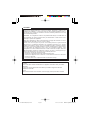 2
2
-
 3
3
-
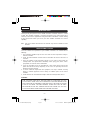 4
4
-
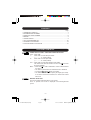 5
5
-
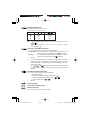 6
6
-
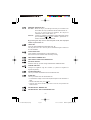 7
7
-
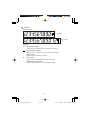 8
8
-
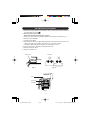 9
9
-
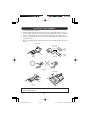 10
10
-
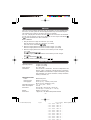 11
11
-
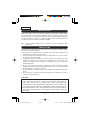 12
12
-
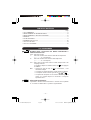 13
13
-
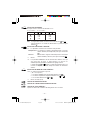 14
14
-
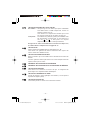 15
15
-
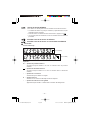 16
16
-
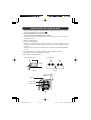 17
17
-
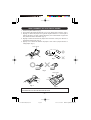 18
18
-
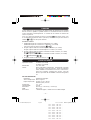 19
19
-
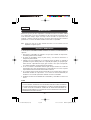 20
20
-
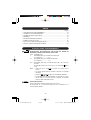 21
21
-
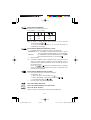 22
22
-
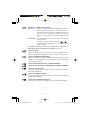 23
23
-
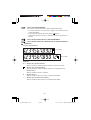 24
24
-
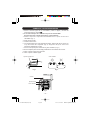 25
25
-
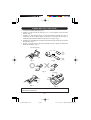 26
26
-
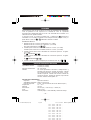 27
27
-
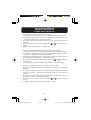 28
28
-
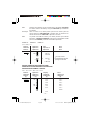 29
29
-
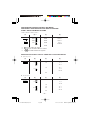 30
30
-
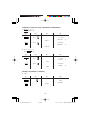 31
31
-
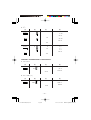 32
32
-
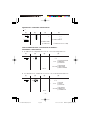 33
33
-
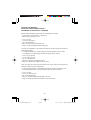 34
34
-
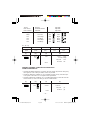 35
35
-
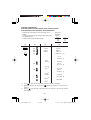 36
36
-
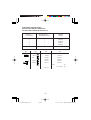 37
37
-
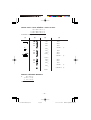 38
38
-
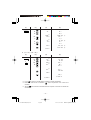 39
39
-
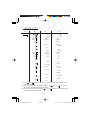 40
40
-
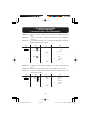 41
41
-
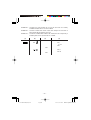 42
42
-
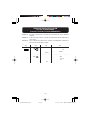 43
43
-
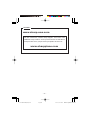 44
44
-
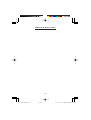 45
45
-
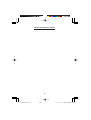 46
46
-
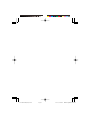 47
47
-
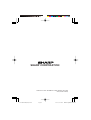 48
48
Sharp CS-1194H Manuel utilisateur
- Catégorie
- Calculatrices
- Taper
- Manuel utilisateur
- Ce manuel convient également à
dans d''autres langues
- English: Sharp CS-1194H User manual
- español: Sharp CS-1194H Manual de usuario
Documents connexes
-
Sharp EL-1197PII Le manuel du propriétaire
-
Sharp EL-2630PIII Manuel utilisateur
-
Sharp EL-2630PII Le manuel du propriétaire
-
Sharp EL-1197P Manuel utilisateur
-
Sharp EL-2607P Manuel utilisateur
-
Sharp CS-2635RH Le manuel du propriétaire
-
Sharp EL2901PIII Le manuel du propriétaire
-
Sharp EL-2607PGY Le manuel du propriétaire
-
Sharp EL-2607P Le manuel du propriétaire